Come utilizzare il formato cella personalizzato in Excel
In questo articolo, impareremo come utilizzare l’opzione Cella formato personalizzato in Excel.
L’opzione di formato personalizzato consente di modificare il formato del numero all’interno della cella. Ciò è necessario perché Excel legge la data e l’ora come numero generale.
È possibile accedere all’opzione Numero nella scheda Home per modificare il formato come mostrato di seguito.
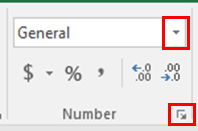
Ci sono alcune scorciatoie per convertire un numero in diversi formati.
link: # collapse6 [__ ALTRE SCORCIATOIE]
|
Format |
Shortcut key |
|
General number |
Ctrl + Shift + ~ |
|
Currency format |
Ctrl Shift $ |
|
Percentage format |
Ctrl Shift % |
|
Scientific format |
Ctrl + Shift + ^ |
|
Date format |
Ctrl + Shift + # |
|
Time format |
Ctrl + Shift + @ |
|
Custom formats |
Ctrl + 1 |
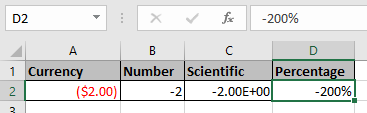
Queste sono alcune delle opzioni di formato del numero -2 in diversi formati.
Adesso c’è un’altra cosa. I numeri rappresentano tanti valori in un testo come data, ora e valuta. Quindi a volte è necessario modificare il tipo di cella di formato nel tipo di campo richiesto utilizzando l’opzione Formato cella.
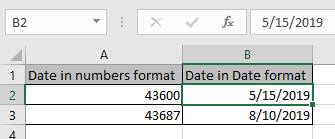
Usa l’opzione di formattazione della cella mostrata di seguito o Ctrl + 1 link: / keyboard-formula-shortcuts-50-excel-shortcuts-to-aumentare-la-produttività [scorciatoia da tastiera] che aprirà una finestra di dialogo Formato cella completa
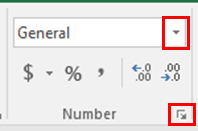
Cambiando il formato otterrai
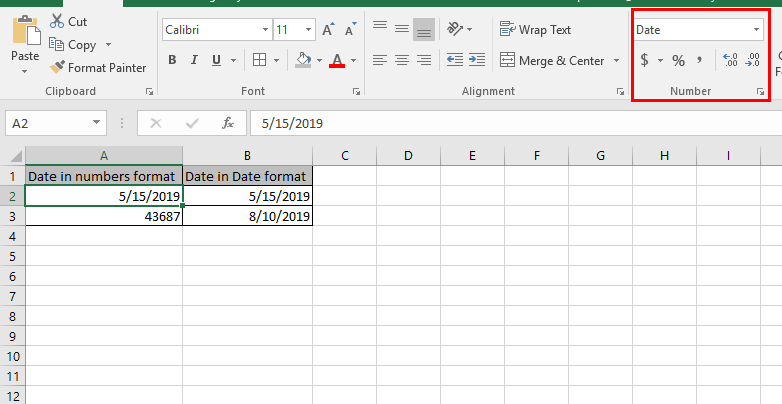
Come puoi vedere dall’istantanea sopra, il numero nella rappresentazione generale viene convertito in formato data.
Spero che tu abbia capito come modificare il formato o la cella del formato personalizzato in Excel. Esplora altri articoli sulla rappresentazione dei numeri in Excel. Si prega di indicare le vostre domande nella casella dei commenti qui sotto. Ti aiuteremo in questo.
Articoli correlati:
link: / tips-conditional-formatting-with-if-statement [Come usare IF e la formattazione condizionale in Excel]
link: / conditional-formatting-conditional-formatting-with-formula-2016 [Come eseguire la formattazione condizionale con la formula in Excel]
link: / excel-date-and-time-excel-convert-decimal-seconds-into-time-format [Come convertire i secondi decimali in formato ora in Excel]
link: / formating-in-vba-conditonal-formatting-using-microsoft-excel-vba [Come usare la formattazione condizionale usando VBA in Microsoft Excel]
Articoli popolari:
link: / keyboard-formula-shortcuts-50-excel-scorciatoie-per-aumentare-la-produttività [50 scorciatoie Excel per aumentare la produttività]
link: / formule-e-funzioni-introduzione-di-vlookup-funzione [Come usare la funzione CERCA.VERT in Excel]
link: / tips-countif-in-microsoft-excel [Come usare la funzione CONTA.SE in Excel]
link: / excel-formula-and-function-excel-sumif-function [Come usare la funzione SUMIF in Excel]